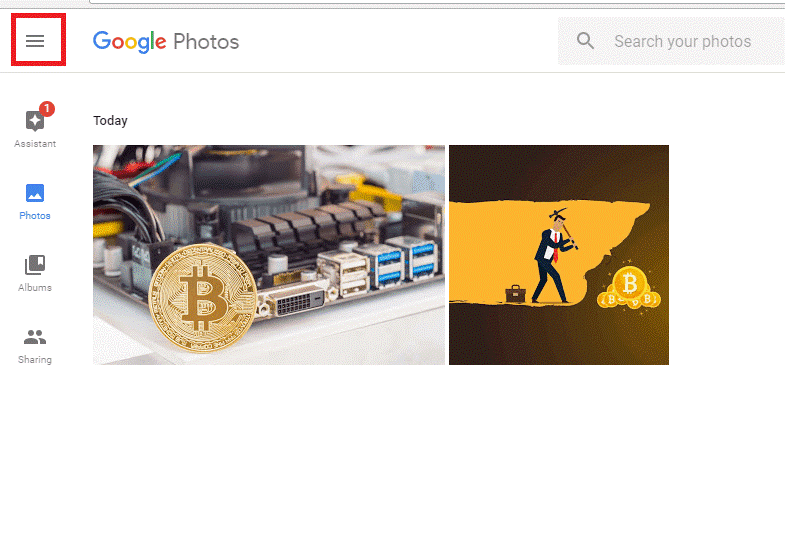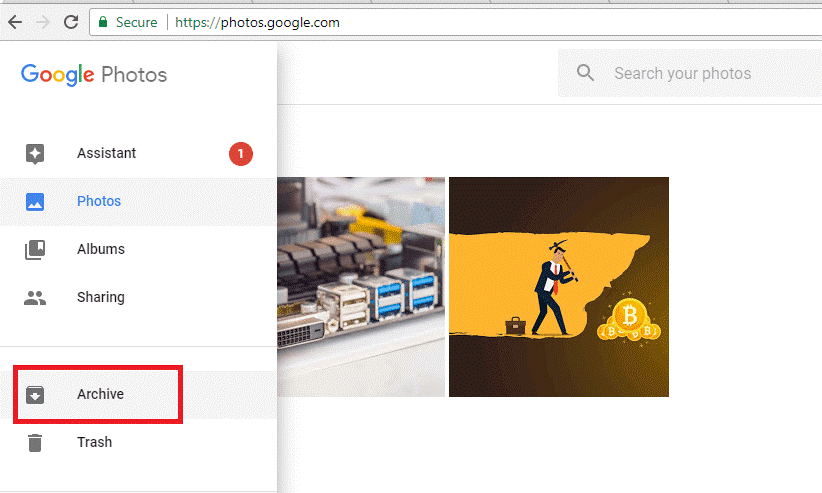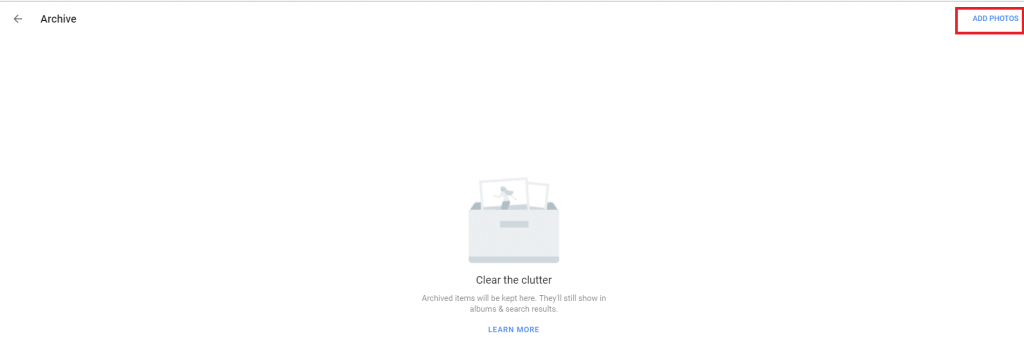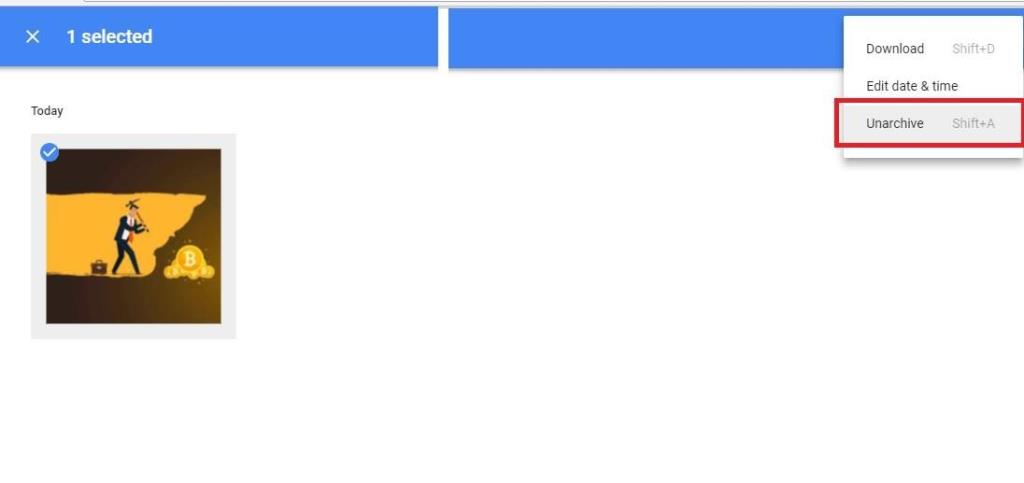Nuotraukų saugojimas debesyje yra puikus būdas sutaupyti vietos išmaniajame telefone. Tikimės, kad bandėte „Google“ nuotraukas išsaugoti savo vaizdus. Tai nuostabus įrankis, pakrautas dirbtinio intelekto. Savo nuotraukas galite rasti įvesdami objektus arba juose esančius žmones, be to, galite bendrinti savo albumus ir daug nuveikti naudodami šią nuostabią programą.
Kartais jums reikia prisijungti prie „Google“ paskyros, kai kompiuteris ar nešiojamasis kompiuteris yra prijungtas prie projektoriaus arba kai rodote nuotraukas draugams tiesiai iš nešiojamojo kompiuterio ekrano. Tačiau gali atsitikti taip, kad netyčia iškviesite kai kurias savo asmenines nuotraukas, o tai sukels visišką gėdą. Norėdami to išvengti, turėtumėte paslėpti nuotraukas „Google“ nuotraukose ir štai kaip tai galite padaryti.
Taip pat žiūrėkite: Kaip sukurti atsargines nuotraukų kopijas naudojant „Google“ nuotraukas
- Prisijunkite prie „Google“ nuotraukų paskyros https://www.Google.com/photos/about/ naudodami vartotojo vardą ir slaptažodį.
- Pagrindiniame ekrane matysite visus jūsų įkeltus vaizdus.
- Dabar spustelėkite Parinktys (trys horizontalios linijos, pateiktos viršutiniame kairiajame kampe). Pasirinkite Archyvas penktą variantą iš viršaus.
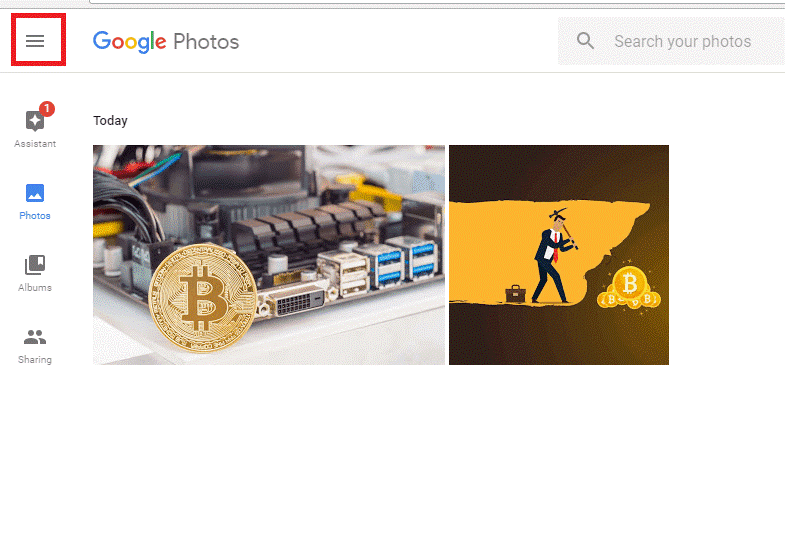
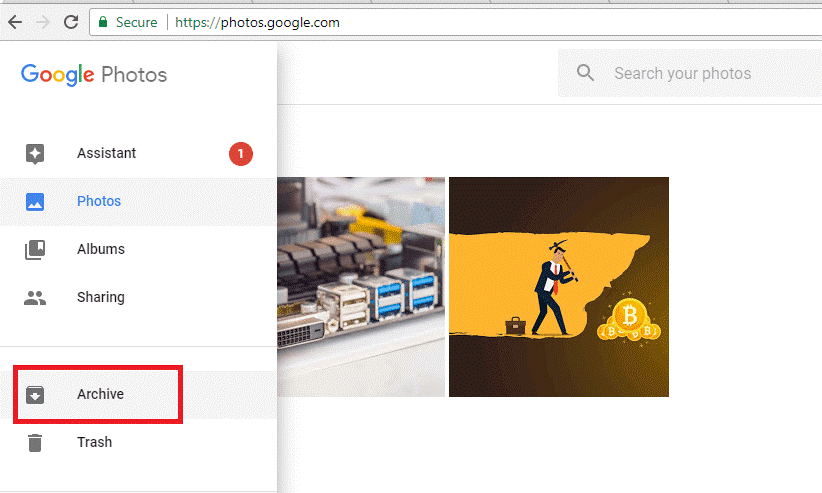
- Būsite archyvo ekrane. Dabar spustelėkite Pridėti nuotraukas , pateiktą viršuje, dešinėje.
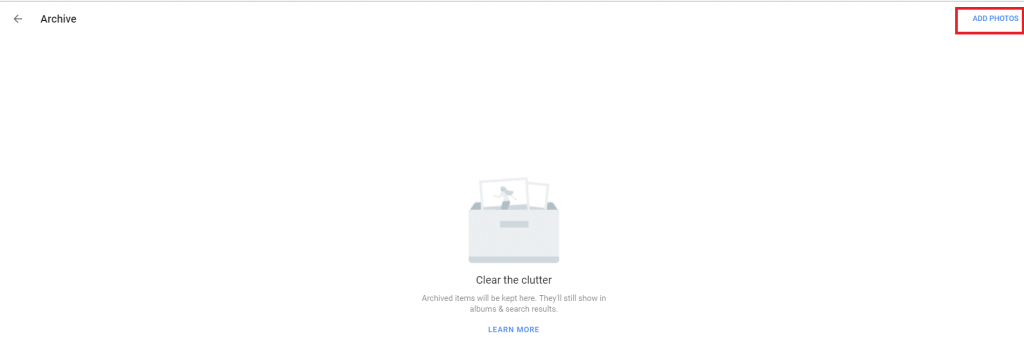
- Tai parodys jūsų įkeltas nuotraukas. Pagrindiniame „Google“ nuotraukų ekrane pasirinkite vaizdus, kuriuos norite paslėpti.
- Dabar viršutiniame dešiniajame kampe spustelėkite Atlikta. Pamatysite visas archyvuotas nuotraukas, jei norite paslėpti daugiau nuotraukų, spustelėkite PRIDĖTI nuotraukas arba grįžkite į pagrindinį ekraną spustelėdami mygtuką Atgal. Dabar pamatysite, kad archyvuotos nuotraukos nerodomos pagrindiniame „Google“ nuotraukų paskyros ekrane.
- Kai norite peržiūrėti nuotraukas, kurias ką tik paslėpėte, galite eiti į archyvo meniu spustelėdami Archyvas skiltyje Parinktys. Čia rasite visas paslėptas nuotraukas.
- Jei norite neslėpti nuotraukų „Google“ nuotraukose ir grąžinti jas į „Google“ nuotraukų paskyros pagrindinį ekraną, tada jas pasirinkite, ekrano viršuje pamatysite mėlyną juostelę. Spustelėkite parinktis viršutiniame dešiniajame ekrano kampe (trys taškai).
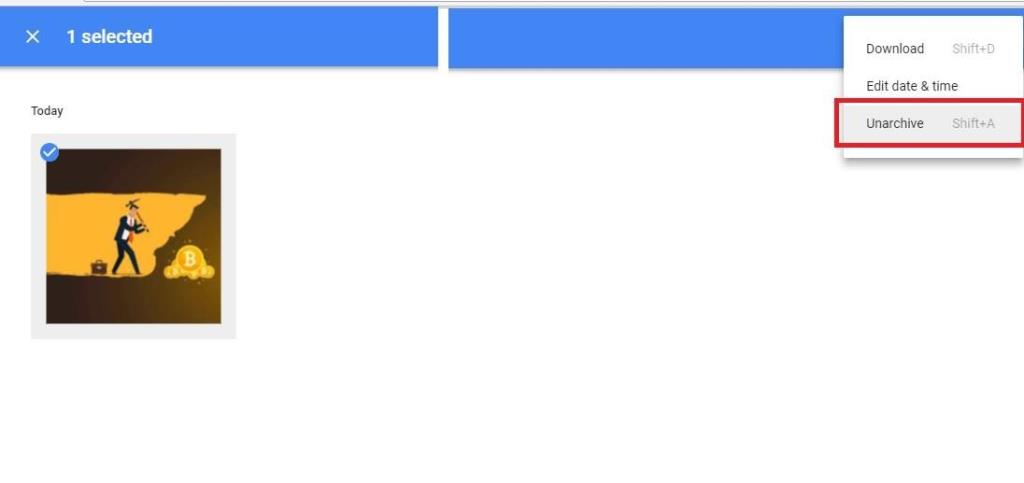
- Rasite parinktį Išarchyvuoti pasirinktas nuotraukas. Spustelėkite jį ir jūsų nuotraukos bus rodomos pagrindiniame programos ekrane.
Taip galite paslėpti ir rodyti nuotraukas pagrindiniame „Google“ nuotraukų ekrane. Nustatykite „Google“ nuotraukų paskyrą privačiame kompiuteryje ir drąsiai prisijunkite prie jos visų matant.
Kitas skaitymas: Atsarginės kopijos mūšis: „iCloud Photos“ ir „Google“ nuotraukos